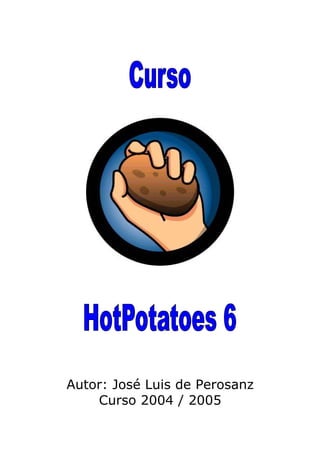
Hotpotatoes
- 1. Autor: José Luis de Perosanz Curso 2004 / 2005
- 2. HOT POTATOES. Versión 6 Es un programa de uso educativo que nos permite construir unidades didácticas en formato de página Web sin necesidad de saber complicados lenguajes de programación. Es un programa muy intuitivo y fácil de usar y gracias a él vamos a poder obtener cinco tipos diferentes de ejercicios para que nuestros alumnos los realicen delante del ordenador. Vamos a ver cuales son sus características principales. CREA EJERCICIOS PARA RELLENAR CREA EJERCICIOS HUECOS DE RELACIONAR CONCEPTOS CREA EJERCICIOS PARA RESPONDER CREA EJERCICIOS CREA EJERCICIOS VARIOS TIPOS DE PREGUNTAS EN FORMA DE DE ORDENAR CRUCIGRAMA ORACIONES Tutorial de Hot Potatoes 6. Realizado por José Luis de Perosanz. C.P. Beatriz Galindo. Curso 2004/05 1
- 3. ANTES DE EMPEZAR Antes de comenzar a explicar las herramientas del programa, vamos a ver algunas cosas que pueden aplicarse a todas las patatas y que constituyen el funcionamiento básico de gestión de los documentos que vamos a generar. Lo primero que debemos hacer, antes de comenzar a trabajar es guardar el esquema de nuestro ejercicio. Para ello haremos ARCHIVO / Guardar como y allí le diremos en qué carpeta y con qué nombre deseamos guardarlo. Esto es MUY IMPORTANTE pues todas las imágenes o sonidos que utilicemos en nuestro ejercicio deben estar guardadas en esa misma carpeta que acabamos de decirle al programa. En este caso de la imagen de la izquierda, lo he guardado con el nombre 1_RELACIONAR_EDADES y como vemos el icono es una patata en un recuadro verde con la extensión .jmt. Cada una de las cinco herramientas del potatoes genera un archivo como este pero con diferentes extensiones y con un color del icono distinto. Cabe recordar que la extensión de un archivo es el conjunto de las tres letras que hay después del punto. Esas tres letras definen cuál es el programa con el cual podremos abrir ese archivo. Como todo esto nos vale para las cinco herramientas, vamos a ver cuales son esos colores y las extensiones de cada una de las “Patatas”. JMatch JCloze JCross JQuiz JMix Estos archivos pueden ser abiertos y retocados o rectificados cuantas veces sea necesario y no los vamos a poner en los ordenadores de los alumnos. Estos archivos sólo los usaremos nosotros y los rectificaremos cuantas veces sea necesario. Es muy importante que este concepto quede claro. REPASO DE LO FUNDAMENTAL 1.- Lo primero que debemos hacer al abrir cualquier “patata” es guardar el archivo en la carpeta que deseemos y recordarla. 2.- Cada “patata” genera un archivo con extensión diferente. 3.- Todas las imágenes y sonidos que utilice deberán obligatoriamente estar guardadas en la misma carpeta donde he guardado el archivo del punto uno. 4.- Los archivos con las extensiones del recuadro de más arriba no los pondremos en los ordenadores de los alumnos. Solamente nosotros trabajaremos con ellos. Tutorial de Hot Potatoes 6. Realizado por José Luis de Perosanz. C.P. Beatriz Galindo. Curso 2004/05 2
- 4. 1.- JMATCH: EJERCICIOS PARA RELACIONAR Esta herramienta sirve para crear ejercicios de relacionar conceptos entre sí, conceptos con imágenes, imágenes con conceptos etc. Tiene dos columnas. Debemos relacionar los elementos de la columna de la izquierda con los elementos de la columna de la derecha. Ahora debemos hacerlo correctamente, ya se encargará el programa de barajarlos después y de revolverlos. El programa siempre considerará correcta la relación que ahora le demos. Si abrimos la herramienta JMatch nos sale la siguiente pantalla sobre la que deberemos trabajar. Esta herramienta nos sirve para relacionar los elementos de la columna de la izquierda con los elementos de la columna de la derecha 6 7 5 1 2 3 4 Vamos a ir ahora explicando uno a uno los puntos marcados y cómo se debe trabajar sobre ellos. Lo primero de todo, ya lo decíamos anteriormente, es guardar el ejercicio en la carpeta y con el nombre que deseemos. Vale, una vez hecho esto ya podemos continuar. 1.- El punto número UNO hace referencia al título, es decir, a qué nombre deseamos darle a nuestro ejercicio. Ese nombre va a figurar en un ligar destacado por lo que debe representar a lo que deseamos trabajar. Tutorial de Hot Potatoes 6. Realizado por José Luis de Perosanz. C.P. Beatriz Galindo. Curso 2004/05 3
- 5. 2.- 3 El punto DOS y el TRES deben contener la lista de palabras (vamos a comenzar relacionando palabras que es más sencillo, ya trabajaremos después con imágenes) que vamos a relacionar, así si queremos relacionar el nombre de los colores en inglés y en español pondremos en la fila UNO a la izquierda el color en un idioma y a la derecha el mismo color en el otro idioma y así cada color en su fila pero siempre con una relación correcta. 4.- El punto CUATRO no tiene nada especial y no es necesario tocarlo. Sólo muestra lo que enseñará el programa antes de dar la respuesta. 5.- El punto CINCO es el alma del programa, lo más complejo, lo más potente y en lo que más nos vamos a entretener. Es muy parecido para todas las “patatas” por lo que lo que ahora expliquemos aquí servirá para casi todas las demás. Al pinchar en ese icono entramos en la pantalla de configuración, la cual contiene diversas solapas donde decidiremos los mensajes que deben dar nuestros ejercicios, su aspecto final, si vamos a dar pistas o no, etc.. Lo primero que debemos hacer es cargar la traducción española de JMatch para ello pincharemos en cargar y allí buscaremos la carpeta donde hayamos instalado el programa que por defecto es C/Archivos de programa/ HotPotatoes6 y dentro de esa carpeta buscaremos la subcarpeta llamada translation y allí el archivo llamado espanol6 y aceptamos con lo que ya tenemos las instrucciones en español que no sé vosotros, pero a mí me gusta mucho más que el inglés y lo entiendo bastante mejor. En la solapa Títulos / Instrucciones pondremos las explicaciones que deseemos dar a nuestros alumnos para que desarrollen correctamente el ejercicio. Tutorial de Hot Potatoes 6. Realizado por José Luis de Perosanz. C.P. Beatriz Galindo. Curso 2004/05 4
- 6. En este caso podrían ser: “Arrastra las palabras de la columna de la derecha hasta sus correspondientes de la columna de la izquierda. Cuando hayas acabado pulsa en comprobar” En la solapa Avisos podemos decidir lo que queramos que enseñe el ordenador cuando acierten o fallen. En la solapa Botones podemos decidir varias cosas interesantes. Vamos a verlas. Podemos cambiar esos mensajes Incluiremos el botón SIGUIENTE EJERCICIO si vamos a enlazar el ejercicio que estamos haciendo ahora con otro que haremos después. Si vamos a enlazar varios ejercicios es conveniente incluir el botón IR A CONTENIDOS para poder regresar siempre al primer ejercicio de la serie. Si es el primer ejercicio que hacemos no es conveniente incluir el botón ATRÁS, pero en los siguientes ejercicios enlazados sí lo incluiremos. Ya explicaremos todo esto un poco más adelante. En la solapa Aspecto decidiremos los colores que tendrá nuestro ejercicio y que se verán en el ordenador. En la solapa Contador se nos permite establecer un tiempo determinado para que los alumnos realicen el ejercicio podemos activarlo o no. Si lo hacemos un reloj irá descontando el tiempo que fijemos. Tutorial de Hot Potatoes 6. Realizado por José Luis de Perosanz. C.P. Beatriz Galindo. Curso 2004/05 5
- 7. En la solapa Otro sólo debemos tocar los dos primeros cuadros. El primero es muy interesante. Si yo hago un ejercicio en el que los alumnos deben relacionar ocho colores puedo decidir que cada vez que abran la página se carguen sólo 6, 4, 5 o los que yo decida, así parece un ejercicio diferente. El segundo es conveniente activarlo para que desorganice de nuevo las columnas, así no sirve recordar que el primero iba con el cuarto porque los revuelve de nuevo. En la solapa Personalizar no tocaremos nada, lo dejaremos todo en blanco. En la solapa CGI debe estar desmarcado el cuadrito que dice enviar resultados... Cuando acabemos de configurarlo todo a nuestro gusto pincharemos en OK y volveremos a la pantalla principal del programa. 6.- Ahora pinchamos en el icono número SEIS para que nos guarde los cambios en el archivo que creamos al principio. 7.- Por último pincharemos en el icono número 7. Como vemos hay dos iconos muy parecidos. Cuando el programa nos ofrezca dos iconos, debemos elegir SIEMPRE el de más a la derecha, pues es el que más interactividad produce. Éste icono da a los ejercicios un aspecto mucho más atractivos. Vamos a pinchar y ver qué sucede. Como vemos nos ofrece guardarlo con un nombre. Yo siempre lo guardo en la misma carpeta que el primer ejercicio que creamos y con el mismo nombre de modo que si tenemos el archivo 1_RELACIONAR_EDADES.jmt ahora crearemos uno llamado 1_RELACIONAR_EDADES.htm e Aquí los vemos. Uno tiene una “ ” y una extensión .htm lo que significa que lo abrirá el programa Internet Explorer y el otro es que nos ha creado el hot potatoes que lo guardamos al principio del todo. El htm no podemos rectificarlo ni retocarlo, sólo podemos resolverlo y es el que pondremos en los ordenadores de los alumnos. Ahora bien, si vemos que tiene algún error y debemos corregirlo lo haremos corrigiendo el .jmt del recuadro verde y la patata y de nuevo deberíamos repetir los pasos 5, 6 y 7 explicados anteriormente. Ya hemos escrito el nombre del .htm, ahora el programa nos ofrece verlo. Vamos a decir que sí y ya tenemos el fruto de nuestro trabajo. Un ejercicio de relacionar interactivo y con los colores e instrucciones que hemos configurado anteriormente. Tutorial de Hot Potatoes 6. Realizado por José Luis de Perosanz. C.P. Beatriz Galindo. Curso 2004/05 6
- 8. REPASO DE LO FUNDAMENTAL SOBRE JMATCH 1.- Realiza ejercicios de relacionar. 2.- En el icono de configuración puedo escribir los mensajes y dar el aspecto deseado al ejercicio 3.- Guardaré los dos archivos (el .jmt y el .htm) en la misma carpeta 4.- Si quiero cambiar algo que no me gusta lo haré sobre el archivo .jmt y después lo guardaré y publicaré de nuevo el archivo .htm con el mismo nombre (a eso se le llama sobrescribir) CÓMO USAR IMÁGENES CON LAS “PATATAS” El uso de imágenes en Hot Potatoes es igual para cada una de las cinco herramientas que componen el programa, por lo que lo explicado ahora servirá para todas. Tipos de imágenes soportadas por Hot Potatoes: Sólo podremos utilizar los archivos de imagen con las siguientes extensiones .jpg .gif .png. Cómo insertar una imagen: Para poder insertar una imagen en cualquiera de las herramientas de Potatoes lo haremos de una de las siguientes maneras: Utilizando el menú Insertar / Imagen / desde un archivo local (si la imagen está en nuestro ordenador) o desde Internet si deseamos cargarla de la Red) Utilizando el icono correspondiente al menú explicado en el punto anterior Si estamos en la pantalla de configuración podremos también insertar imágenes si deseamos que cargue una cuando el alumno obtenga un resultado satisfactorio o un resultado no satisfactorio para ello no podremos usar los menús de los puntos anteriores pero sí podremos utilizar el que nos sale en la pantalla de configuración como se ve en la imagen siguiente. MUY IMPORTANTE: La imagen se insertará donde se encuentre en ese momento el cursor, por lo que deberemos ponerlo donde deseemos antes de pinchar en el menú. Debemos guardar las imágenes utilizadas en la misma carpeta donde estemos guardando los ejercicios si no al llevárnoslos a otro ordenador éstas no se cargarían, por ello es muy interesante pensar qué imágenes vamos a utilizar y Tutorial de Hot Potatoes 6. Realizado por José Luis de Perosanz. C.P. Beatriz Galindo. Curso 2004/05 7
- 9. ponerlas de antemano en esa carpeta para después decirle al programa que las cargue de allí. Aquí vemos la pantalla que nos sale al insertar la imagen: En ella se ve en la parte superior izquierda la imagen elegida. Más abajo la alineación que deseamos darle (es conveniente probarlas a ver cuál nos gusta más). También nos permite redimensionarla manteniendo su aspecto o deformándolo a nuestra conveniencia. Todo esto es conveniente probarlo hasta que lo manejemos con soltura y veamos cómo queda mejor en nuestro ejercicio. Un consejo: Usar gifs animados es muy conveniente porque dan un dinamismo a la página que con imágenes fijas no conseguiremos. Hay muchos gifs animados en Internet gratuitos que podremos clasificar. Ahora sería un buen momento para realizar un ejercicio. Vamos a proponerlo. EJERCICIO DE USO DE GIFS ANIMADOS CON JMATCH 1.- Vamos a crear un ejercicio JMatch que vamos a llamar animals 2.- Vamos a buscar 5 gifs animados sobre animales en Internet o en alguna colección que tengamos. Los guardaremos en la misma carpeta que el archivo recién creado llamado animals.jmt. También buscaremos una imagen que represente alegría por haber acertado y otra disgusto por haber fallado y las guardaremos en la misma carpeta. 3.- En JMatch colocaremos las imágenes en la columna de la izquierda y en la de la derecha sus nombres correspondientes en inglés. 4.- En la pantalla de configuración insertaremos la imagen que representaba alegría para que salga cuando el resultado sea positivo y lo mismo la que representa disgusto cuando el resultado sea negativo. 5.- Debemos redimensionar las imágenes para que se vean todas en la misma pantalla. Aquí a la izquierda vemos un ejemplo de una imagen que se ha añadido cuando la respuesta es negativa. En el ordenador el vaquero dispara sus pistolas como disgusto por los fallos Ahora a la izquierda vemos la imagen de un angelote (en el ordenador baila) que muestra alegría por los aciertos. Tutorial de Hot Potatoes 6. Realizado por José Luis de Perosanz. C.P. Beatriz Galindo. Curso 2004/05 8
- 10. 2.- JCLOZE. Ejercicios para rellenar huecos Esta patata JCloze genera ejercicios en los que previamente podremos crear los huecos que deseemos ocultando las palabras significativas que nuestros alumnos deben conocer. El funcionamiento básico de insertar imágenes y guardar archivos es igual que JMatch por lo que no lo vamos a repetir. Vamos al grano, a ver qué hace este Cloze. 1 3 ÁREA DE ESCRITURA 2 Aquí tenemos la pantalla de Cloze. Vamos a explicar lo más importante del programa aprovechando para explicar algún icono que antes no hicimos. 1.- El icono número UNO, también presente en JMatch, sirve para introducir un texto relativo al ejercicio que deseamos que aparezca en el ejercicio para que nuestros alumnos lo lean. Le pondremos un título, lo escribiremos y aparecerá a un lado del ejercicio. 2.- El icono número 2 se refiere a todos los botones de la parte inferior. Nosotros escribiremos las frases o el texto que deseemos en el área de escritura y cuando tengamos todo escrito podemos hacer que el programa oculte palabras al azar con el botón “Huecos automáticos” o, lo que es más conveniente, seleccionando mediante DOBLE CLIC las palabras que deseemos ocultar. Tutorial de Hot Potatoes 6. Realizado por José Luis de Perosanz. C.P. Beatriz Galindo. Curso 2004/05 9
- 11. En el caso de la izquierda se ha hecho doble clic sobre la palabra REY y se ha pinchado en el botón “HUECO” y nos sale esa pantallita donde podemos configurar si damos o no una pista y si aceptamos otras palabras como correctas. Deberemos proceder así con todas las palabras que deseemos ocultar. 3.- El icono número TRES se refiere a la pantalla de CONFIGURACIÓN que ofrece posibilidades iguales a JMatch y otras diferentes. Vamos a ver éstas: Lo más significativo está en la solapa Otro. * Podemos incluir la lista de palabras que hemos ocultado para que la vean los alumnos. * Podemos hacer que distinga entre mayúsculas y minúsculas (No lo recomiendo) * Podemos definir el tamaño mínimo de letras de los huecos EJERCICIO DE JCLOZE Vamos a practicar un poco lo aprendido. Vamos a crear un ejercicio de rellenar huecos que vamos a guardar con el nombre de capitales. El ejercicio será más o menos así: 1.- NO vamos a usar imágenes 2.- Vamos a incluir una lectura referente a las Comunidades Autónomas de España 3.- Ahora vamos a escribir las frases del tipo: “La capital de Cataluña es Barcelona” y ocultaremos el nombre de las capitales. 4.- Dejaremos que se vea la lista con las palabras ocultas 5.- Haremos al menos cinco frases, por lo que habrá cinco huecos. 6.- Lo publicaremos y guardaremos en nuestra carpeta los dos archivos con las extensiones capitales.jcl y capitales.htm Y ya está. Eso es lo más importante. Ahora se nos presenta un auténtico problema. Hemos creado un ejercicio de relacionar llamado animals y otro de rellenar huecos Tutorial de Hot Potatoes 6. Realizado por José Luis de Perosanz. C.P. Beatriz Galindo. Curso 2004/05 10
- 12. llamado capitales y queremos enlazarlos. ¿Cómo podemos hacerlo? Vamos a explicarlo detenidamente. CÓMO ENLAZAR LOS EJERCICIOS 1.- En nuestro caso queremos que se cargue primero el ejercicio llamado animals y que, una vez resuelto, vayamos al ejercicio llamado capitales por lo que abriremos el archivo llamado animals.jmt. 2.- Ahora vamos a la pantalla de configuración y en ella a la solapa llamada botones. Debe estar marcada la opción incluir botón siguiente ejercicio. ¡OJO! Pincharemos en buscar e iremos a la carpeta donde hemos guardado todos los archivos y pincharemos sobre el archivo capitales.htm. porque es a él al que queremos que vaya. Vale, ahora pinchamos en OK y ya hemos cambiado lo más importante, pero aún faltan algunos pasos. 3.- Ahora debemos guardar de nuevo el ejercicio animals.jmt pinchando sobre el icono del disco de más a la izquierda. ÉSTE 4.- Publicaremos de nuevo el archivo animals.htm pinchando sobre el icono del 6 de más a la derecha y lo guardaremos con el nombre que ya tenía para sobrescribirlo. Nos avisará de que ya existe uno con ese nombre. Le decimos que sí y lo vemos en nuestro navegador. 5.- Ahora cuando pinchemos en el botón de siguiente ejercicio veremos cómo se abre el capitales.htm 6.- Si quisiéramos enlazar éste último con otro deberíamos proceder de la misma manera que la ya explicada. Tutorial de Hot Potatoes 6. Realizado por José Luis de Perosanz. C.P. Beatriz Galindo. Curso 2004/05 11
- 13. 3.- JQUIZ. EJERCICIO DE PREGUNTAS Sin duda la herramienta JQuiz es la más potente de las que componen el programa. Nos va a permitir hacer cuatro tipos diferentes de preguntas, y lo que es más importante, dentro del mismo ejercicio, sin tener que enlazarlo con ningún otro, podemos poner cuantas preguntas deseemos y mezclando los tipos. Las clases de preguntas que podemos construir son: Preguntas múltiples: El alumno debe elegir la respuesta correcta entre las respuestas propuestas. Preguntas cortas: El alumno debe escribir directamente la respuesta Preguntas híbridas: Es una pregunta corta que después de fallar (al intento que nosotros deseemos) se convierte en pregunta múltiple para facilitar su acierto. Preguntas de multiselección: El alumno debe elegir dos o más respuestas correctas entre las propuestas. Vamos a ver la interfaz de JQuiz: Aquí pondremos el título del ejercicio Aquí escribiremos cada una de las preguntas Aquí van las Aquí podemos dar pistas respuestas posibles o hacer bromas La respuesta correcta debe indicarse Como vemos es muy intuitivo y fácil de interpretar. Cuando queramos cambiar de pregunta pincharemos sobre el triangulito que está al lado de P 1 para que nos muestre P 2 y comenzar a trabajar en una nueva pregunta. Si deseamos que la pregunta sea de otro tipo pincharemos en el triángulo al lado de Respuestas múltiples y seleccionaremos la del tipo deseado. Tutorial de Hot Potatoes 6. Realizado por José Luis de Perosanz. C.P. Beatriz Galindo. Curso 2004/05 12
- 14. Por supuesto podemos añadir imágenes de la forma ya conocida. También podemos añadir sonidos si lo deseamos utilizando el menú INSERTAR / OBJETO MULTIMEDIA. El programa reconoce archivos en formato mp3. Cuando insertamos un sonido nos presenta un enlace que es necesario pinchar para reproducirlo. Vamos a ver la pantalla de CONFIGURACIÓN de JQuiz. Una vez más lo que más cambia está en la pestaña Otros donde vemos algunas cosas interesantes. Puedo mostrar menos preguntas de las que he elaborado Aquí decido cuantos fallos tolero antes de convertir las híbridas en múltiples EJERCICIO DE JQUIZ. 1 Vamos a crear un ejercicio con JQuiz que vamos a guardar en la misma carpeta que los anteriores con el nombre de preguntas.jqz. Debe poseer estas características. 1.- La temática es libre. Cada uno formulará las preguntas sobre el tema que desee. 2.- Debe contener al menos cinco preguntas y debe haber una de cada tipo, es decir, una múltiple, una corta, una híbrida y una de multiselección. La restante se puede repetir del tipo que se desee. 3.- Debe configurarse el programa para que al primer intento la híbrida se convierta en múltiple. 4.- Lo publicaremos con el nombre de preguntas.htm guardándolo en la misma carpeta que todos los anteriores. EJERCICIO DE JQUIZ. 2 1.- Ahora vamos a enlazar el ejercicio llamado capitales con el que acabamos de crear de modo que podamos pasar de uno a otro.(Recuerda que ya habíamos enlazado animals con capitales). Tutorial de Hot Potatoes 6. Realizado por José Luis de Perosanz. C.P. Beatriz Galindo. Curso 2004/05 13
- 15. 2.- Debes conseguir que desde el ejercicio preguntas se pueda regresar al primero de la serie (animals) con el botón “Ir a Contenidos”. REPASO DE LO FUNDAMENTAL SOBRE JQUIZ 1.- Podemos generar cuatro tipos de preguntas diferentes con esta herramienta. 2.- Aquí vamos a ver un ejercicio ya publicado con sus principales características que ya hemos explicado. Con este botón iremos al ejercicio siguiente Aquí iremos a la pregunta siguiente Hay diez preguntas en el ejercicio y estamos en la primera Es una pregunta corta o híbrida, pues no se nos propone respuesta, sino que hay que escribirla Pregunta de tipo MULTISELECCIÓN: Pregunta de tipo MÚLTIPLE: Se debe Hay más de una respuesta correcta y seleccionar la respuesta correcta. deben seleccionarse todas ellas. Tutorial de Hot Potatoes 6. Realizado por José Luis de Perosanz. C.P. Beatriz Galindo. Curso 2004/05 14
- 16. 4.- JCROSS. CRUCIGRAMAS Es esta una herramienta que genera ejercicios con formato muy conocido, pues usa los crucigramas para escribir las respuestas en sus huecos. Casi todo lo que hemos explicado hasta ahora es aplicable a esta herramienta, así que vamos a ver sólo aquello que es propio de JCross. CREAR CUADRÍCULA Lo primero que debemos 1 hacer es ponerle un título a nuestro crucigrama en el espacio marcado con un UNO. 4 Ahora debemos pinchar en el icono CREAR CUADRÍCULA para poder 3 poner las palabras que nos interesen. Cuando pinchamos en ese icono nos saldrá la siguiente pantalla. Ahora vamos introduciendo cada palabra y pulsamos INTRO. Cuando acabemos pincharemos en crear cuadrícula hasta que coloque todas las palabras. El 31 que pone (2) son los cuadritos horizontales y verticales que 2 creará. Podemos hacerla mayor o menor. Cuando acabe de crear la cuadrícula nos llevará de nuevo a la primera pantalla en la que veremos la rejilla de palabras colocadas en la cuadrícula. Podemos moverlas todas conjuntamente con las flechas de dirección (3) aunque lo más conveniente es dejarlas como están. Vamos ahora a escribir las definiciones de cada palabra de las que hemos colocado en la cuadrícula. Para ello pincharemos en el botón AÑADIR PISTAS (4) y nos saldrá la siguiente pantalla en la que procederemos con el orden siguiente: Tutorial de Hot Potatoes 6. Realizado por José Luis de Perosanz. C.P. Beatriz Galindo. Curso 2004/05 15
- 17. 1 3 2 4 5 1.- Pinchamos en la primera palabra vertical 2.- Escribimos la definición que deseemos sobre esa palabra en su hueco 3.- Pinchamos en el OK marcado con el rombo 3 y así sucesivamente hasta acabar con las horizontales. 4.- Hacemos lo mismo con las verticales y cuando tengamos todas definidas: 5.- Pinchamos en el OK marcado con el rombo número 5 Ya hemos acabado todo. Falta entrar en la pantalla de configuración que es idéntica a la de las herramientas anteriores. En la pestaña OTRO podemos incluir la lista de palabras o no, lo demás es muy parecido a las otras herramientas. Ya sólo falta guardarlas en el icono del disco de más a la izquierda y después publicarlo en el icono del 6 (solo sale uno, si salieran dos siempre en el de más a la derecha). Como siempre debemos guardar los dos archivos, el .jcw y el .htm en la misma carpeta y ya podemos verlo en nuestro navegador. EJERCICIO DE JCROSS. 1 Vamos a crear ahora un crucigrama con las siguientes características: 1.- Debe contener al menos 8 definiciones 2.- El tema será libre 3.- Debe configurarse con colores diferentes a los que vienen establecidos 4.- Lo guardaremos con el nombre de crucigrama en la carpeta donde hemos guardado los ejercicios anteriores. 5.- Si lo deseamos podemos incluir alguna imagen. Recuerda guardarla en la misma carpeta. Tutorial de Hot Potatoes 6. Realizado por José Luis de Perosanz. C.P. Beatriz Galindo. Curso 2004/05 16
- 18. EJERCICIO DE JCROSS. 2 1.- Ahora vamos a enlazar el ejercicio llamado preguntas con el que acabamos de crear llamado crucigrama de modo que podamos pasar de uno a otro.(Recuerda que ya habíamos enlazado animals con capitales y capitales con preguntas). 2.- Debes conseguir que desde el ejercicio crucigrama se pueda regresar al primero de la serie (animals) con el botón “Ir a Contenidos”. REPASO DE LO FUNDAMENTAL SOBRE JCROSS 1.- Crea ejercicios con forma de crucigrama con extensión .jcw 2.- Creamos la cuadrícula 3.- Añadimos las palabras en líneas separadas 4.- Ponemos las pistas o definición de cada una de las palabras. 5.- Publicamos y guardamos con formato .htm con el mismo nombre que el .jcw y en la misma carpeta. Tutorial de Hot Potatoes 6. Realizado por José Luis de Perosanz. C.P. Beatriz Galindo. Curso 2004/05 17
- 19. 5.- JMIX. EJERCICIOS PARA ORDENAR FRASES Por fin vamos a por nuestra última patata: JMix que genera archivos con la extensión .jmx. Es una herramienta muy sencilla de usar. Básicamente consiste en introducir una frase separándola en los trozos que queramos (palabras, sintagmas, sujeto y predicado o incluso letra por letra si introducimos palabras en lugar de frases) para que los alumnos la reconstruyan en el orden correcto. Vamos a ver sus pantalla: 1 2 3 Como vemos es muy sencillo. 1.- En el icono 1 pondremos la frase dividida en palabras o fragmentos que deseemos que estén juntos. Cada palabra o fragmento debe ir en una línea. En el ejemplo vemos como se ha dividido la frase en 11 trozos y no todos tienen una sola palabra. Esto se hace así para facilitar su reconstrucción. 2.- En el 2 podremos poner otras frases que consideremos correctas y que también puedan construirse con esos mismos trozos que hemos creado. Por ejemplo si yo he creado La Edad Media es un periodo interesante debo tener en cuenta que la frase puede ordenarse de dos maneras: La Edad Media en un periodo interesante La Edad Media es un interesante periodo Y debo de contemplarlo en las frases alternativas, sino dirá que la respuesta es errónea. Esta herramienta no tiene nada de especial en la pantalla de CONFIGURACIÓN que no hayamos visto ya, por lo que ya podemos manejarla. Sólo falta hacer lo ya sabido de guardar los cambios con el disco de más a la izquierda y publicarla con el 6 de más a la derecha y ya está. Tutorial de Hot Potatoes 6. Realizado por José Luis de Perosanz. C.P. Beatriz Galindo. Curso 2004/05 18
- 20. EJERCICIO DE JMIX. 1 Vamos a crear un ejercicio de ordenar frases de acuerdo con las siguientes instrucciones: 1.- El archivo debe llamarse frase 2.- Debe tener al menos cinco trozos para ordenar 3.- Debe tener la posibilidad de crear una frase alternativa 4.- Entra en la pantalla de configuración e inserta un gif animado en algún lugar que haga que esté visible a lo largo de la realización de todo el ejercicio. EJERCICIO DE JMIX. 2 Como siempre ahora toca enlazar el archivo que hemos creado llamado frase con el resto de los que hemos creado anteriormente. Para ello haremos: 1.- Abriremos el archivo llamado crucigrama.jcw y en su pantalla de configuración le diremos que venga a frase.htm 2.- Debes conseguir que desde el ejercicio frase se pueda regresar al primero de la serie (animals) con el botón “Ir a Contenidos”. 3.- Como este es nuestro último ejercicio no deberá contener el botón de ir al siguiente ejercicio. Tutorial de Hot Potatoes 6. Realizado por José Luis de Perosanz. C.P. Beatriz Galindo. Curso 2004/05 19
- 21. CREAR UNA UNIDAD DIDÁCTICA CON HOT POTATOES Ahora que ya sabemos manejar las diferentes herramientas del programa Hot Potatoes estamos capacitados para crear una Unidad Didáctica que consiste en crear una serie de actividades en torno a un mismo tema. Podemos decidir que todas tengan el mismo aspecto o que cada una presente una combinación de colores diferente para darle mayor variedad. Eso dependerá del gusto de cada uno. Nosotros vamos a crear ahora una unidad didáctica, para ello vamos a seguir los siguientes pasos. 1.- Lo primero es decidir el tema que vamos a trabajar. Cada uno debe pensar uno que esté conforme a sus intereses o al nivel en el que imparte la clase. 2.- Una vez decidido el tema toca reflexionar sobre varias cuestiones: Qué herramientas debo utilizar (como es un ejercicio las usaremos todas) Cuántas sesiones va a ocupar a los alumnos ¿Necesito imágenes? Pues las buscaré de antemano para luego usarlas. 3.- El primer ejercicio no debe contener el botón Atrás ni el de contenidos. Desde el primero no podemos movernos nada más que al segundo. 4.- El botón contenidos debemos utilizarlo para regresar al primer ejercicio que vamos a crear. Hechas estas reflexiones vamos a comenzar a elaborar nuestra Unidad Didáctica. Para ello crearemos una carpeta en nuestro disco duro con el nombre de la Unidad, por ejemplo VERBOS 4 PRIMARIA y en ella vamos a almacenar TODOS los archivos generados por el programa y TODAS las imágenes o sonidos que vayamos a utilizar. Aquí tenemos la unidad didáctica ya construida y acabada. Todos estos archivos están metidos en la carpeta que he creado llamada VERBOS 4 PRIMARIA y como vemos contiene los archivos que genera el programa HotPotatoes y los que publicamos. Como veis uno y otro tienen el mismo nombre, como hemos ido practicando a lo largo de este manual. También contiene una imagen llamada DESPERTADOR.GIF. En este caso sólo hemos utilizado una imagen. Tutorial de Hot Potatoes 6. Realizado por José Luis de Perosanz. C.P. Beatriz Galindo. Curso 2004/05 20
- 22. La unidad didáctica VERBOS 4 PRIMARIA está compuesta por: 3 ejercicios creados con JMatch (relacionar) 4 ejercicios creados con JQuiz (preguntas) 4 ejercicios creados con JMix (ordenar frases) 3 ejercicios creados con JCloze (huecos) 1 ejercicio creado con JCross (crucigrama) 1 imagen en formato gif. ¿Qué archivos debo colocar en los ordenadores de los alumnos para que todo funcione correctamente? Los alumnos no deben ver los archivos generados por HotPotatoes, sólo deben tener acceso al archivo con extensión .htm que se genera al publicarse los primeros. Siguiendo con el ejemplo anterior vamos a ver qué archivos son necesarios para que todo funcione en los ordenadores de los alumnos: Como vemos en la imagen superior sólo copiaremos los archivos con el icono de la “e” de Internet Explorer y las imágenes o sonidos que tengamos. Todos ellos metidos en una carpeta. Ahora creamos un acceso directo en el escritorio del primer ejercicio y cuando el alumno haga doble clic sobre él ya está en nuestra unidad didáctica encadenada y podrá realizar todos los ejercicios sin necesidad de ver los archivos. Como colofón a este curso debes crear una unidad didáctica de 10 ejercicios que incluyan las 5 herramientas de HotPotatoes siguiendo las instrucciones expresadas anteriormente. Tutorial de Hot Potatoes 6. Realizado por José Luis de Perosanz. C.P. Beatriz Galindo. Curso 2004/05 21
- 23. ÍNDICE Antes de Empezar................................................................................................................p 2 1 JMatch (Ejercicios de relacionar) .....................................................................................p 3 Repaso de lo fundamental de JMatch ....................................................................p 7 Cómo usar imágenes con las “patatas”................................................................................p 7 Ejercicio JMatch ....................................................................................................p 8 2 JCloze (Ejercicios de crear huecos)..................................................................................p 9 Ejercicio de JCloze ................................................................................................p 10 Cómo enlazar los ejercicios creados....................................................................................p 11 3 JQuiz (Ejercicios de preguntas y respuestas) ...................................................................p 12 Ejercicios JQuiz.....................................................................................................p 13 Repaso de lo fundamental de JQuiz ......................................................................p 14 4 JCross (Ejercicios con forma de crucigrama)...................................................................p 15 Ejercicios JCross ...................................................................................................p 16 Repaso de lo fundamental de JCross .....................................................................p 17 5 JMix (Ejercicios de ordenar frases) ..................................................................................p 18 Ejercicios de JMix .................................................................................................p 19 Crear una Unidad Didáctica con HotPotatoes .....................................................................p 20 Qué archivos colocar en los ordenadores de los alumnos ...................................................p 21 Tutorial de Hot Potatoes 6. Realizado por José Luis de Perosanz. C.P. Beatriz Galindo. Curso 2004/05 22